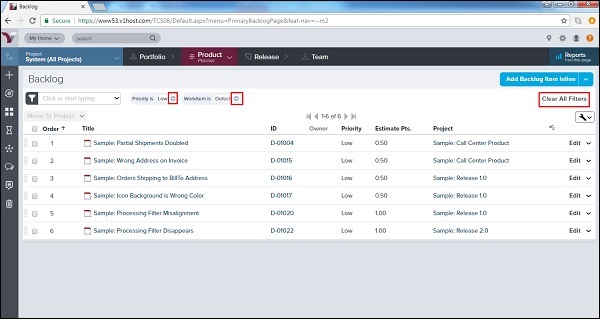वर्जनऑन - फिल्टर
किसी पृष्ठ में प्रदर्शित वस्तुओं की सूचियों को संकीर्ण या विस्तृत करने के लिए फ़िल्टर का उपयोग किया जाता है। यह उन वस्तुओं पर ध्यान केंद्रित करने में मदद करता है जो महत्वपूर्ण हैं।
फ़िल्टर प्रत्येक पृष्ठ पर और बाईं ओर नीचे दिए गए अनुभाग में उपलब्ध है जैसा कि नीचे स्क्रीनशॉट में दिखाया गया है -

फ़िल्टर विनिर्देशों
फिल्टर विकल्पों और सुविधाओं की एक विस्तृत श्रृंखला के साथ आते हैं। एक उपयोगकर्ता अपनी आवश्यकताओं के अनुसार फ़िल्टर का उपयोग कर सकता है। निम्नलिखित पर विचार करें कि फिल्टर की कुछ महत्वपूर्ण विशेषताएं हैं -
एक बार में कई फ़िल्टर चुनें।
प्रत्येक फ़ील्ड के लिए कई मान जोड़ें।
एक से अधिक स्वामी, टीम या प्राथमिकता द्वारा फ़िल्टर करें।
फ़िल्टर चेकबॉक्स, दिनांक और संख्याएँ।
LESS THAN और GREATER THAN का प्रयोग करें।
IS के अलावा BEFORE और AFTER का प्रयोग करें।
समर्थित फ़िल्टर फ़ील्ड खोजें टाइप करते समय Enter कुंजी दबाएँ।
फ़िल्टर विकल्पों को लागू करने के लिए CTRL + SHIFT + F कीबोर्ड शॉर्टकट का उपयोग करें।
फ़िल्टर का उपयोग कैसे करें
फ़िल्टर का उपयोग पृष्ठ पर वांछित डेटा प्राप्त करने और उपयोगकर्ता के दृष्टिकोण से अवांछित डेटा को ट्रिम करने में मदद करता है। निम्नलिखित चरण प्रदर्शित करते हैं कि उपयोगकर्ता फ़िल्टर कार्यक्षमता का उपयोग कैसे कर सकता है -
फ़िल्टर ड्रॉपडाउन पर क्लिक करें जो सभी उपलब्ध विकल्प प्रदर्शित करता है।
एक उपयोगकर्ता एक बार में किसी भी विकल्प का चयन कर सकता है।
यदि उप-विकल्प उपलब्ध हैं, तो एक उपयोगकर्ता उन्हें भी चुन सकता है। उदाहरण के लिए, स्थिति → भविष्य, प्रगति में, पूर्ण, स्वीकृत।
प्राथमिकता → अघोषित, निम्न, मध्यम, उच्च; इसी तरह, टीम, वर्किटेम, रोलअप श्रेणी, स्प्रिंट, आदि।
चयन के बाद, अप्लाई पर क्लिक करें (यदि उप-विकल्प मौजूद है), अन्यथा फ़िल्टर को सीधे ही लागू किया जाएगा जैसे ही ड्रॉपडाउन से चुना जाएगा -
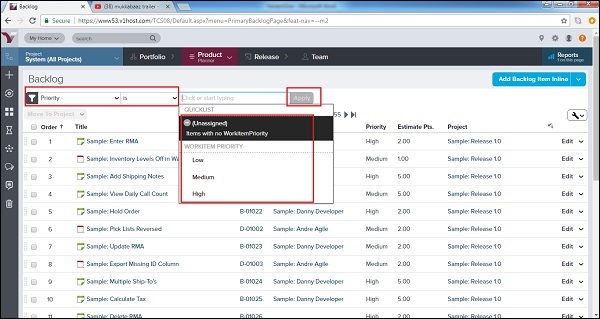
चयन के बाद, उपयोगकर्ता फ़िल्टर के दाईं ओर चयनित फ़िल्टर देख सकता है जैसा कि नीचे दिखाया गया है -
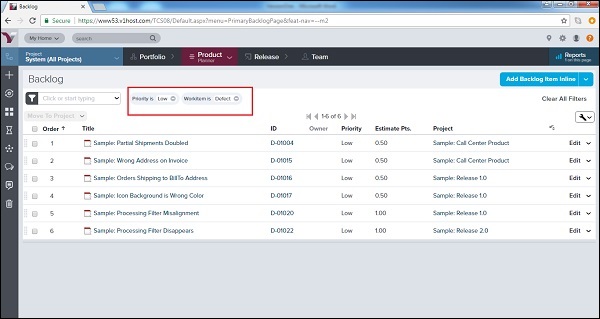
स्पष्ट निस्यंदक
आवेदन के बाद, एक फिल्टर को भी साफ करने की आवश्यकता है। अगली बार, यह अगले उपयोगकर्ता के लिए विवरण लाने के लिए आसान बनाता है। सामान्य शब्दों में, स्पष्ट फ़िल्टर पृष्ठ पर सभी विवरण प्रदर्शित करने की अनुमति देता है।
एक फिल्टर को साफ़ करने के लिए -
फ़िल्टर के नाम के आगे '-' चिन्ह पर क्लिक करें।
लागू फ़िल्टर हटाने के लिए, डिफ़ॉल्ट सेटिंग्स को पुनर्स्थापित करें -
पृष्ठ के ऊपरी दाएं कोने में स्थित सभी फ़िल्टर साफ़ करें पर क्लिक करें।
निम्न स्क्रीनशॉट दिखाता है कि फ़िल्टर कैसे साफ़ करें -